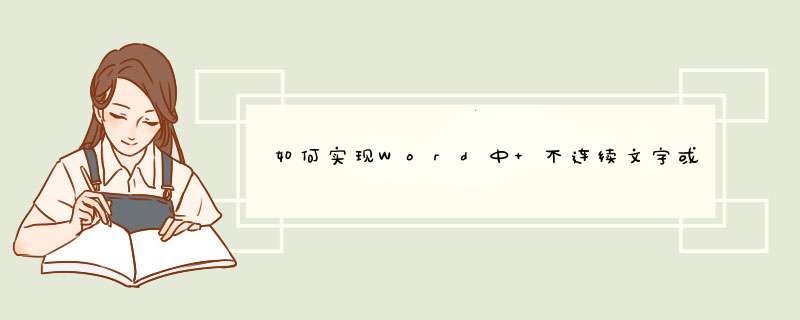
我们选择先“分发”
再选择“浓郁”,就会发现,“分发”已经被取消了选择,选择的只有“浓郁”
但是当你选择“分发”后,按住“ctrl”键的同时,再选择“浓郁”,就实现同时选择啦!
如果我们要多选的是段落,或者是行,同样,也先选择第一个目标项
同理,在选择下一个目标项的同时,按住“ctrl”键,即可完成不连续情况下的多选
在选择段落或行时,可以用鼠标轻轻行的前方空白处,单击,选择该行,双击,选择该段落,连续点击三次,则全选
如果发现选多了,只需要按住“ctrl”键的同时,鼠标点击一下被多选的项(必须要在被选项的范围内即红色边框内单击哦),就可以实现取消选择1、首先需要从电脑中打开ID软件,点击文件 - 置入菜单命令,导入文档进入到工作区域中。
2、其次从左侧工具栏中选择使用文字工具,在画板上拖出文本框并任意输入文字内容。
3、最后双击文本框,在左上方的属性栏中可以看到编辑栏图标,点击段落格式控制图标即可调出编辑属性栏,在右上方的属性栏中输入分栏数量,按一下回车键即可应用到文本内容中。
欢迎分享,转载请注明来源:内存溢出

 微信扫一扫
微信扫一扫
 支付宝扫一扫
支付宝扫一扫
评论列表(0条)